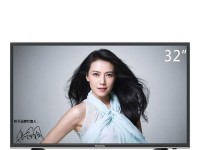在现代社会,无线网络已成为我们生活中必不可少的一部分。然而,有时我们可能会遇到无线网络连接出现感叹号的问题,从而导致无法正常上网。这种情况对于我们的生活和工作都带来了诸多困扰。本文将介绍一些有效的方法,帮助我们快速找到并解决无线网络中的感叹号问题。
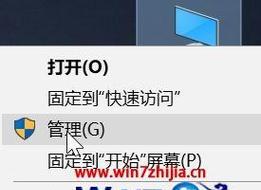
检查无线路由器连接是否正常
确保设备与路由器之间的距离合适
尝试重启路由器和设备
检查密码输入是否正确
检查网络是否设置了代理服务器
尝试更改无线信道
查看设备是否有更新的驱动程序可用
检查电脑防火墙设置
尝试禁用并重新启用无线适配器
清理设备的DNS缓存
检查无线网络是否被其他设备干扰
重置路由器到出厂设置
联系网络服务提供商寻求帮助
使用网络故障排除工具
考虑更换无线路由器
1.检查无线路由器连接是否正常
我们需要确保无线路由器的连接正常。可以检查电源线、网线等连接是否牢固,并尝试重插一下。
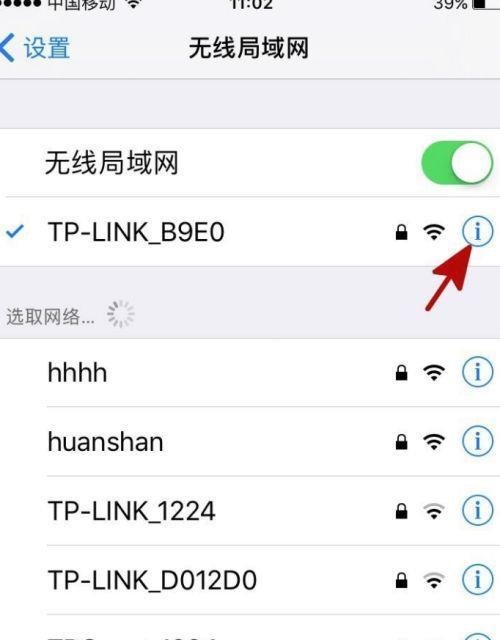
2.确保设备与路由器之间的距离合适
过远或过近的距离都可能导致无线网络连接不稳定。我们应该将设备放置在离路由器适当的位置,避免障碍物阻挡信号传输。
3.尝试重启路由器和设备
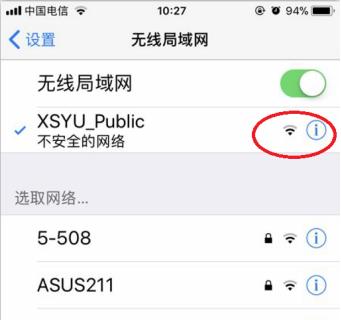
重启是解决许多网络问题的有效方法。我们可以尝试先重启无线路由器,然后再重启设备,看是否能够解决感叹号问题。
4.检查密码输入是否正确
确保输入的无线网络密码是正确的,有时我们可能会输入错误或忘记密码。
5.检查网络是否设置了代理服务器
如果我们在设备上设置了代理服务器,可能会导致无线网络连接出现问题。我们可以尝试取消代理服务器设置,看是否能够解决问题。
6.尝试更改无线信道
无线信道的选择也会影响到无线网络连接的稳定性。我们可以通过登录路由器管理界面,尝试更改无线信道,看是否能够解决感叹号问题。
7.查看设备是否有更新的驱动程序可用
有时设备的驱动程序过时也会导致无线网络连接问题。我们可以去设备官方网站或者驱动程序更新网站查看是否有最新的驱动程序可供下载。
8.检查电脑防火墙设置
防火墙设置也可能会影响无线网络连接。我们可以检查电脑上的防火墙设置,确保无线网络连接被允许。
9.尝试禁用并重新启用无线适配器
通过禁用设备上的无线适配器,然后重新启用,有时可以解决无线网络感叹号问题。
10.清理设备的DNS缓存
DNS缓存也可能导致无线网络连接问题。我们可以通过在命令提示符中输入命令来清理设备的DNS缓存。
11.检查无线网络是否被其他设备干扰
其他设备可能会干扰无线网络连接。我们可以尝试关闭其他设备的无线网络,看是否能够解决问题。
12.重置路由器到出厂设置
如果其他方法都无效,我们可以考虑将路由器重置到出厂设置。需要注意的是,这样做将会清除路由器上的所有自定义设置。
13.联系网络服务提供商寻求帮助
如果以上方法都无法解决问题,我们可以联系网络服务提供商寻求帮助。他们可能能够通过远程操作来解决无线网络感叹号问题。
14.使用网络故障排除工具
有许多网络故障排除工具可以帮助我们诊断和解决无线网络问题。我们可以尝试使用这些工具来快速找到并解决感叹号问题。
15.考虑更换无线路由器
如果以上方法都无法解决问题,我们可以考虑更换无线路由器。有时老旧的路由器可能已经无法支持现代的无线网络连接,更换一个新的路由器可能能够解决问题。
在面对无线网络感叹号问题时,我们不必感到绝望。通过仔细检查和尝试一些有效的方法,我们有很大的机会解决这个问题,并恢复正常的无线网络连接。